Slik finner du og setter skjermsparere på Windows 10

Uansett grunn har Windows 10 gjort å finne skjermsparerinnstillinger unødvendig komplisert. Fret ikke, skjønt. Vi er her for å hjelpe.
- Trykk på Windows + I for å åpne Innstillinger-appen.
- Klikk på "Personlisering."
- Bytt til kategorien Låsskjerm.
- Klikk på "Skjermsparerinnstillinger" link.
Selv om det ikke er strengt nødvendig på moderne LCD-skjermer, kan skjermsparere fortsatt være morsomme. For mange av oss gir de noe hyggelig å se på - eller gi nyttig informasjon - når våre datamaskiner går i tomgang etter noen få minutter. I Windows 10s fortsatte og rotete trykk for å flytte innstillinger fra kontrollpanelet til den nye innstillinger-appen, er skjermsparingsinnstillingene blitt forvist til et uventet spor i innstillingene for tilpassing. Enda verre, du kan ikke engang komme til innstillingen ved å søke i Start-menyen. Slik finner du det.
I tidligere versjoner av Windows kan du stille inn skjermsparere via kontrollpanelet Personalisering.
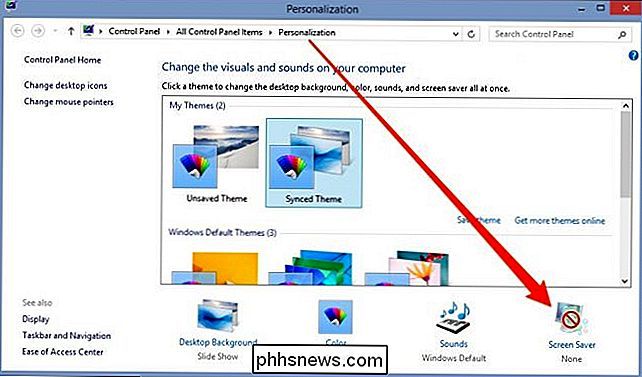
Du kan også utføre et raskt søk etter "skjermsparer" på Start-menyen, og finn innstillingene som vei.
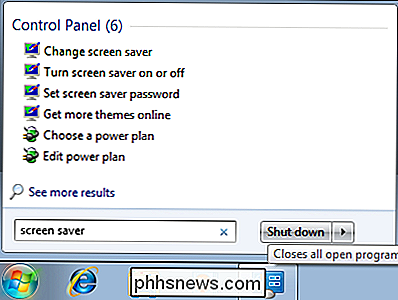
I Windows 10 virker ingen av disse metodene. I stedet trykker du på Windows + I for å åpne Innstillinger-appen, og deretter klikker du på "Personliggjøre".
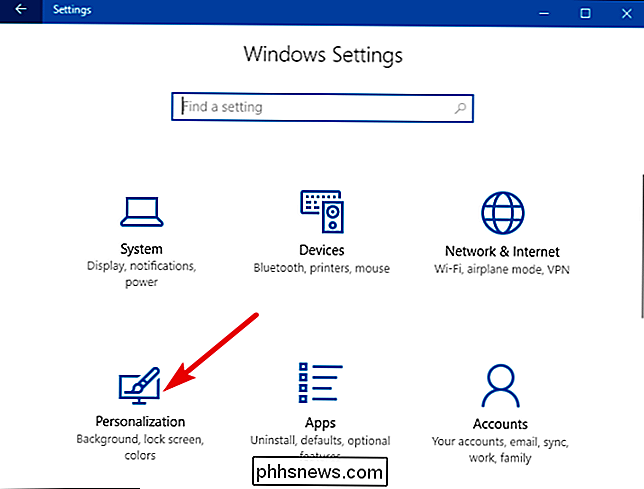
På siden "Tilpasning", bytt til kategorien "Lås skjerm".
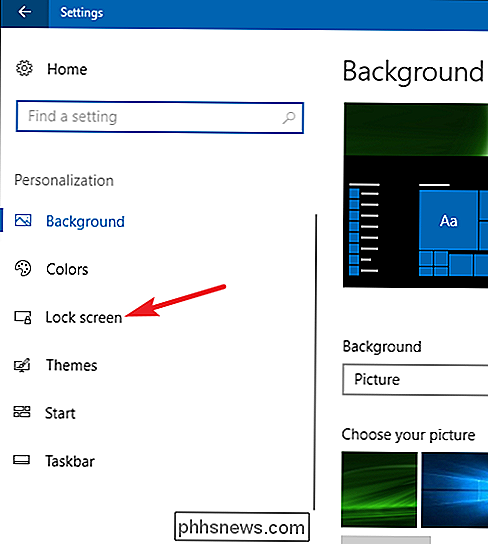
Og klikk deretter på "Skjermsparerinnstillinger" link.
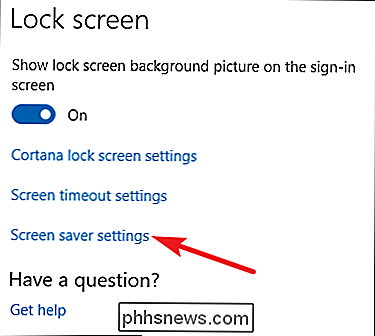
Til slutt kommer du til dialogboksen "Skjermsparerinnstillinger", som skal se ganske kjent for deg. Ingenting om det har endret seg i de siste versjoner av Windows.
Velg en skjermsparer fra rullegardinmenyen, juster eventuelle alternativer via "Innstillinger" -knappen, angi hvor lenge Windows skal vente før du slår på skjermspareren og avgjør om det bør vise påloggingsskjermen - og be om et passord - når du gjenopptar.
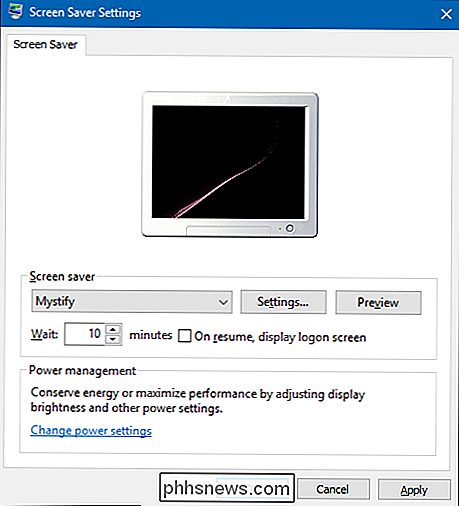
Som vi sa, er skjermsparere for det meste for moro i disse dager, men gjemmer innstillingen er fortsatt ganske irriterende. Bruker du fortsatt skjermsparere på Windows? Har du et spørsmål eller en kommentar du vil bidra? Vennligst legg igjen tilbakemelding i vårt diskusjonsforum.

Slik fjerner du DRM fra iTunes-filmer og TV-programmer
Du kjøpte et TV-program eller en film på iTunes. Du vil se det på din Android-telefon, Plex media server, eller i utgangspunktet alt ikke laget av Apple. Hvorfor virker det ikke? Alle iTunes-videokjøpene er låst ned av Fairplay, Apples DRM-program (Digital Rights Management). Dette gjør ingenting for å forhindre piratkopiering, men det gjør at livet er irriterende for folk som er villige til å betale for filmer og TV-programmer.

Kjøp aldri $ 40 HDMI-kabler: De er ikke bedre enn de billige.
Når det gjelder å sette opp ditt mediasenter, må du være beskjeden TV med en lydstang eller en 60 " 4K HDTV-monster med premium surround-lyd, splash alle pengene du vil ha på TVen og høyttalere, men ikke bruk en dollar mer enn nødvendig på HDMI-kabler. RELATED: Slik aktiverer du HDMI-CEC på din TV, og hvorfor du burde HDMI-standarden har vært ute siden 2002, og mens mye har endret seg, kan HDMI-kabler nå bære flere data, vise høyere oppløsning, og til og med styreutstyr over HDMI-CEC-det er en ting Det har ikke gjort: Kabelfabrikanter og elektronikkforhandlere er mer enn glade for å fleece i helvete av deg med høye priskabler.



